Hur man använder Chromes Copy Video Frame-funktion för att ta högkvalitativa skärmdumpar från videor
Videor har blivit en populär metod för att fånga oförglömliga ögonblick. Oavsett om du är en innehållsskapare som skapar en videominiatyr eller någon som vill fånga ett specifikt ögonblick i en video, kan du nu enkelt ta skärmdumpar från videor.
Google har nyligen introducerat en innovativ funktion som överskrider gränserna för den inbyggda webbläsaren och gör det möjligt för användare att extrahera stillbilder från videor och infoga dem sömlöst på olika plattformar.
Hur du manuellt kan ta skärmdumpar från videor
I ett blogginlägg på The Keyword , publicerat i augusti 2023, tillkännagav Google en funktion som gör det möjligt för användare att ta högkvalitativa skärmdumpar från videor. Även om blogginlägget specifikt refererar till universitetsstudenter, kommer den här funktionen att fungera för alla.
Se till att din webbläsare har uppdaterats till den senaste versionen innan du försöker använda den här funktionen. Som exempel rekommenderas personer som använder Google Chrome att ha en version av 116 eller senare. För att ta reda på vilken version som är installerad i din webbläsare, gå till menyn “Inställningar”, välj “Om” och kontrollera de uppgifter som visas där.
Den nuvarande versionen av denna funktion är begränsad till att fungera exklusivt med YouTube och Google Photos med hjälp av YouTube Player. Den kan dock användas i ett stort antal Chromium-baserade webbläsare, inklusive populära alternativ som Google Chrome, Microsoft Edge och Opera. Tyvärr kommer denna funktionalitet inte att vara kompatibel med alternativa webbläsarlösningar som DuckDuckGo.
Dessutom kommer denna funktionalitet att vara ineffektiv när den används på plattformar som inaktiverar högerklicksmenyn, inklusive populära sociala medier och videodelningswebbplatser som Twitter, Vimeo och Instagram.
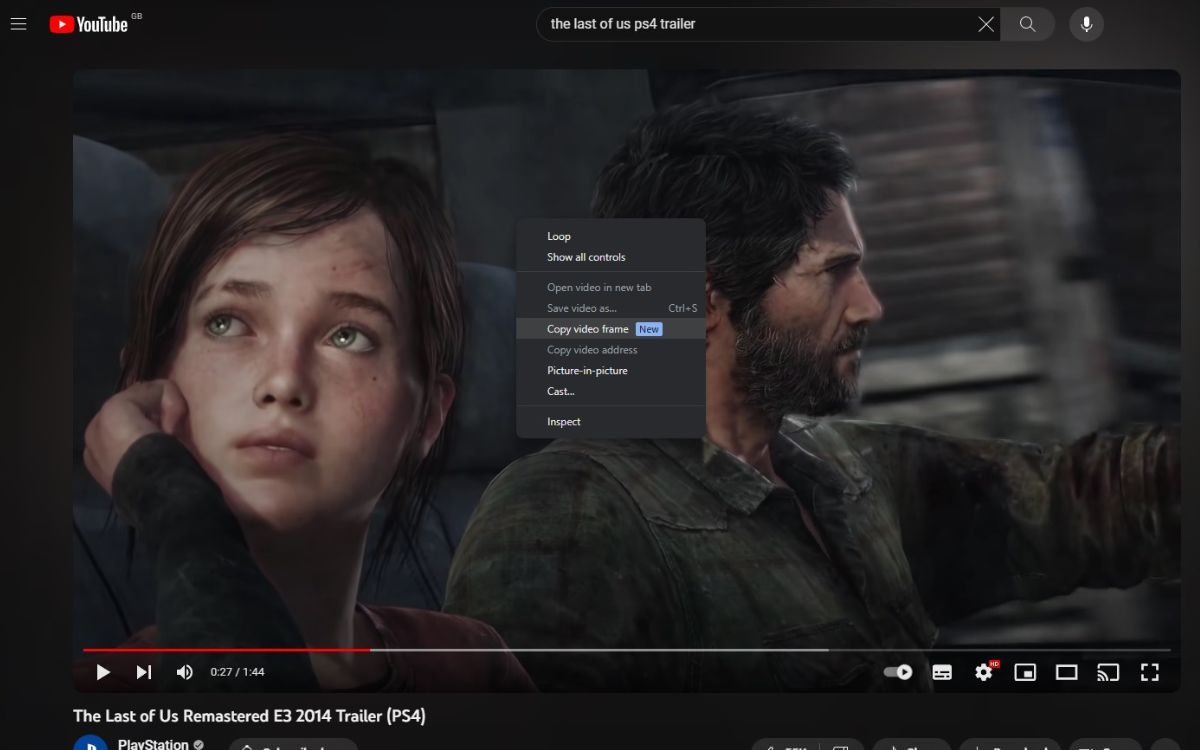
När man tittar på en video på plattformar som YouTube, Google Photos eller webbplatser som bäddar in YouTube-videor kan man tillfälligt stoppa uppspelningen vid en viss punkt genom att klicka på skärmen för att visa snabbmenyn och sedan välja “Kopiera videoram” från de alternativ som presenteras. Detta gör det möjligt att extrahera en högupplöst bild utan överlägg.
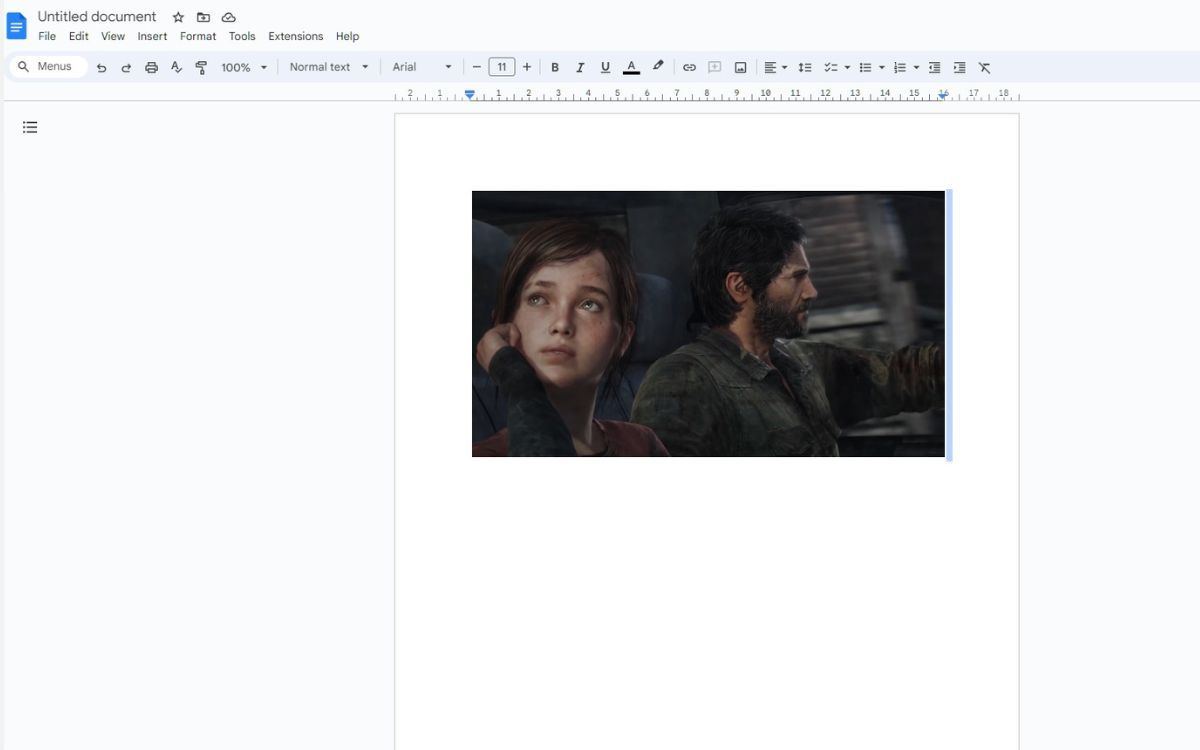
Den extraherade ögonblicksbilden lagras i datorns tillfälliga minne, så att du kan infoga den i olika grafiska designprogram eller textbehandlingsplattformar som t.ex. en ordbehandlare. Vi rekommenderar att du överför bilden innan du fortsätter med några andra åtgärder på Urklipp.
Det är viktigt att notera att man när man sparar en stillbild från en YouTube-video helt enkelt fångar och reproducerar en enda bildruta. Olika fotoredigeringsverktyg, inklusive Canva och Microsoft Paint, ger möjlighet att bevara denna fångade bildruta. Det bör påpekas att varje sparad bildruta från en YouTube-video kommer att följa videons ursprungliga streamingupplösning.
Ta enkelt högkvalitativa skärmdumpar från videor
Med introduktionen av denna innovativa funktion från Google kan användare nu enkelt ta högkvalitativa bilder direkt från videoinnehåll utan behov av extern redigeringsprogramvara eller kommandon. Detta strömlinjeformade tillvägagångssätt minskar avsevärt den tid som krävs för både personliga och professionella ansträngningar som att skapa presentationer, dokumentera händelser och ta anteckningar.